WhatsApp-berichten online herstellen: 7 oplossingen
Als een opslagplaats van een breed scala aan informatie over het professionele en persoonlijke leven, is WhatsApp een onvermijdelijk geworden. Stel je voor dat je per ongeluk je WhatsApp-berichten en bijlagen bent kwijtgeraakt die essentieel waren voor je werk waarvan je geen reservekopie hebt. Welke opties heb je in handen om WhatsApp-berichten online te herstellen?
U kunt WhatsApp-afbeeldingen/-berichten eenvoudig online herstellen volgens de lijst met oplossingen die we voor u hebben verzameld.
Deel 1: 4 oplossingen om WhatsApp-berichten online voor iOS te herstellen
1.1 Selectief WhatsApp-berichten online herstellen van lokale iPhone-opslag
Wanneer u WhatsApp-berichten online wilt ophalen, is het verstandig om de beste methode in de markt te kiezen. We raden je aan om te kiezen DrFoneTool – Herstellen (iOS-gegevensherstel) wat dat betreft.

DrFoneTool – iPhone-gegevensherstel
Herstel WhatsApp-berichten online van iPhone
- U kunt niet alleen WhatsApp-berichten, foto’s en andere bijlagen herstellen, maar ook contacten, media, notities van uw iPhone.
- In staat om verschillende scenario’s voor gegevensverlies te verwerken, samen met niet-reagerende en vastzittende apparaten.
- Herstel van een wachtwoord vergeten vergrendelde iPhone.
- Of het nu uw iPhone, iCloud/iTunes-back-up is, het kan moeiteloos WhatsApp-berichten met andere gegevens gemakkelijk herstellen.
- Ondersteunt selectieve preview en herstel van gegevens zonder enig gegevensverlies.
Laten we eens kijken hoe we selectief verwijderde WhatsApp-berichten online op iPhone kunnen herstellen:
Stap 1: Installeer eerst en vooral DrFoneTool – Recover (iOS Data Recovery) op uw computer en sluit uw iPhone aan via een echte USB-kabel. Start nu het programma en druk vervolgens op de knop ‘Herstellen’.

Opmerking: Schakel de automatische synchronisatie van iTunes voor uw iPhone uit voordat u de software uitvoert. Blader, ‘iTunes’ > ‘Voorkeuren’ > ‘Apparaten’ > schakel het selectievakje ‘Voorkomen dat iPods, iPhones en iPads automatisch worden gesynchroniseerd’ in.
Stap 2: Klik op het tabblad ‘Herstellen van iOS-apparaat’ in het linkerdeelvenster. U kunt nu de lijst met herstelbare bestandstypen op het scherm zien.

Stap 3: Klik op ‘WhatsApp & Attachments’ checkbox en druk vervolgens op de ‘Start Scan’ knop. Na het voltooien van het scanproces toont het programma de lijst met verloren en bestaande gegevens op uw scherm.

Stap 4: Om de verwijderde WhatsApp-berichten en bijlagen te selecteren, tikt u op de vervolgkeuzelijst ‘filters’ en kiest u de optie ‘Alleen de verwijderde items weergeven’.
Stap 5: Markeer daarna de selectievakjes ‘WhatsApp’ en ‘WhatsApp Attachments’ in het linkerdeelvenster en bekijk een voorbeeld van de gegevens.
Stap 6: Klik op de knop ‘Herstellen naar computer’ en sla de gegevens op uw computer op.

1.2 Selectief WhatsApp-berichten online herstellen van iTunes
In het geval dat je een iTunes-back-up hebt die de verloren WhatsApp-gegevens bevat, dan is deze methode met DrFoneTool – Herstellen (iOS-gegevensherstel) past perfect bij jou. Zorg ervoor dat u automatische synchronisatie op iTunes uitschakelt om te voorkomen dat verwijderde WhatsApp (of andere) gegevens voor altijd verloren gaan. Hier ziet u hoe u selectief WhatsApp-berichten online kunt herstellen met behulp van iTunes-back-up.
Laten we de gids voor de iTunes-methode doornemen om verwijderde WhatsApp-berichten online te herstellen:
Stap 1: Tik na het starten van het programma op het tabblad ‘Herstellen’ en klik vervolgens op het tabblad ‘iOS-gegevens herstellen’ vanuit de programma-interface.

Stap 2: Tik in het linkerdeelvenster op de optie ‘Herstellen van iTunes-back-upbestand’ en wacht even. Zodra de tool eerdere iTunes-back-ups detecteert en laadt, kiest u hier het gewenste back-upbestand.

Opmerking: In het geval dat uw iTunes-back-up afkomstig is van een ander systeem en hierheen is overgebracht via USB of een andere modus. Tik op de knop ‘Selecteren’ onder aan de iTunes-back-uplijst en laad deze voordat u op de knop ‘Start scannen’ drukt.
Stap 3: Tik nu op de knop ‘Scan starten’ en wacht even om het te verwerken. Alle gegevens uit het back-upbestand worden hier geëxtraheerd.

Stap 4: Bekijk een voorbeeld van de gegevens nadat ze zijn geëxtraheerd en selecteer vervolgens de selectievakjes ‘WhatsApp’ en ‘WhatsApp Attachments’. Druk nu op de knop ‘Herstellen naar computer’ en wacht tot de gegevens op uw computer zijn opgeslagen.

1.3 Selectief WhatsApp-berichten online herstellen van iCloud
Als je een iCloud-back-up voor WhatsApp en je apparaat hebt, kun je die gebruiken om WhatsApp-berichten online te herstellen met DrFoneTool – Herstellen (iOS-gegevensherstel). In dit deel van het artikel gaan we je dat precies laten zien.
Hier is de korte handleiding om WhatsApp-berichten online te herstellen van iCloud:
Stap 1: Nadat u DrFoneTool – Recover (iOS Data Recovery) hebt gedownload, installeert u het. Start het nu en tik daar op het tabblad ‘Herstellen’.

Stap 2: Druk op het tabblad ‘IOS-gegevens herstellen’ en tik vervolgens in het linkerdeelvenster op de optie ‘Herstellen van iCloud-back-upbestand’.

Stap 3: Toets de iCloud-accountgegevens in om in te loggen en doorloop daar de lijst met iCloud-back-ups.

Stap 4: Kies degene waarvan je WhatsApp-berichten wilt herstellen en tik op ‘Downloaden’.

Stap 5: Vink in de volgende pop-up het selectievakje aan bij ‘WhatsApp’ en klik op ‘Volgende’. Binnen enkele minuten worden de gegevens gedownload.

Opmerking: Als u een vooraf gedownloade iCloud-back-up hebt, is inloggen bij iCloud niet nodig. Tik op de link ‘Voorvertoning en scan van eerder gedownload iCloud-back-upbestand’ om het te uploaden.
Stap 6: Nadat het back-upbestand is gescand, kunt u een voorbeeld bekijken en vervolgens ‘WhatsApp’ en ‘WhatsApp Attachments’ selecteren in het linkerdeelvenster. Druk eindelijk op de knop ‘Herstellen naar computer’ om WhatsApp-berichten gratis online op uw computer te herstellen.

1.4 WhatsApp-berichten online herstellen (officiële manier van Apple)
Het is niet vreemd om WhatsApp-gegevensherstel online op de officiële manier uit te voeren. Omdat je meestal iCloud-back-up gebruikt voor je iPhone-gegevens, is WhatsApp misschien daar om hersteld te worden. Maar het probleem met deze methode is dat u mogelijk alle bestaande gegevens op uw iPhone kunt wissen met iCloud-herstel. Voor veiligere alternatieven kunt u de hierboven besproken gids gebruiken.
Laten we eens kijken naar de officiële methode van Apple om WhatsApp-berichten te herstellen vanaf iCloud-gegevensback-up:
- Blader door ‘WhatsApp-instellingen’ op je iPhone > ‘Chat-instellingen’ > ‘Chatback-up’ om te controleren of iCloud-back-up met WhatsApp-chatgeschiedenis aanwezig is.
- Verwijder ‘WhatsApp’ uit de App Store en installeer het opnieuw.

- Start ‘WhatsApp’ > verifieer telefoonnummer > herstel WhatsApp Chat-geschiedenis met behulp van aanwijzingen op het scherm.
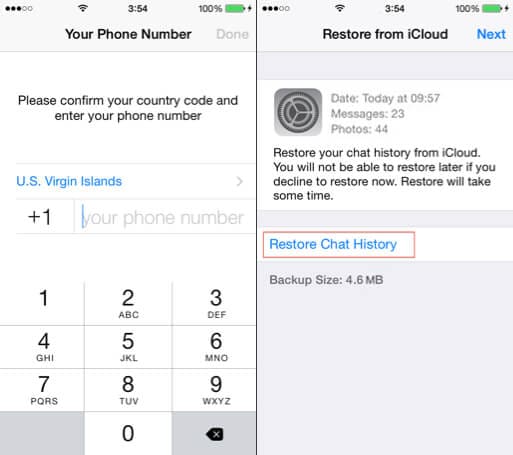
Deel 2: 3 oplossingen om WhatsApp-berichten online voor Android te herstellen
2.1 Selectief WhatsApp-berichten online herstellen van Android
Of je nu van plan bent om verwijderde WhatsApp-berichten online te herstellen of deze WhatsApp-berichten te lezen, DrFoneTool – Recover (Android Data Recovery) is de beste plek om naartoe te gaan.

DrFoneTool – Gegevensherstel (Android)
Beste tool om WhatsApp-berichten online te herstellen voor Android
- Hoge herstelsnelheid en ondersteuning voor een breed scala aan gegevensherstel
- Ondersteunt 6000 plus Android-apparaten.
- Haalt gegevens op van een kapotte Samsung-telefoon.
- Of u nu gegevens bent kwijtgeraakt tijdens het rooten, het bijwerken van het besturingssysteem, het flashen van het ROM of het resetten van de fabrieksinstellingen van uw Android, het kan in elk geval gegevens herstellen.
- Voorlopig herstelt de tool verwijderde WhatsApp-chats van Android alleen als de apparaten ouder zijn dan Android 8.0, of als ze geroot zijn.
Als je je afvraagt: ‘kan ik mijn WhatsApp-berichten selectief online ophalen van een Android-apparaat?’ hier is wat te doen:
Stap 1: Installeer DrFoneTool – Recover (Android Data Recovery) en voer het vervolgens uit op uw computer. Klik op de knop ‘Herstellen’. Sluit de Android-mobiel aan en schakel daarin ‘USB Debugging’ in.

Stap 2: Zodra DrFoneTool – Recover (Android) uw Android-telefoon detecteert, kunt u de gegevenstypen zien die u kunt herstellen. Klik op de selectievakjes bij ‘WhatsApp-berichten en bijlagen’ en tik op ‘Volgende’.

Stap 3: Voor niet-geroote Android-telefoons wordt u gevraagd om ‘Scannen op verwijderde bestanden’ en ‘Scannen op alle bestanden’ te kiezen. Selecteer een van hen en tik op ‘Volgende’. De gegevens worden geanalyseerd door DrFoneTool – Recover (Android Data Recovery).

Stap 4: Zodra het scannen is voltooid, bekijkt u een voorbeeld van de gegevens en vinkt u ‘WhatsApp’ en ‘WhatsApp Attachments’ aan. Druk op de knop ‘Herstellen’ om alle gegevens op uw systeem op te slaan.

2.2 Herstel WhatsApp-berichten online van lokale Android-opslag
Hier leren we hoe u WhatsApp-herstel online kunt uitvoeren met behulp van WhatsApp lokale opslag op Android. Lokale back-up voor WhatsApp wordt slechts 7 dagen bewaard.
Voor het terugzetten van een oudere back-up raden we u aan deze handleiding te volgen:
- Ga naar de map ‘interne opslag/WhatsApp/Databases’ > zoek het back-upbestand. Op sommige Android-apparaten vindt u mogelijk ‘telefoonopslag’ in plaats van ‘interne opslag’.
- Kies het gewenste WhatsApp-back-upbestand dat u wilt herstellen en hernoem het van ‘msgstor-YYYY-MM-DD.1.db.crypt12’ naar ‘msgstore.db.crypt12.
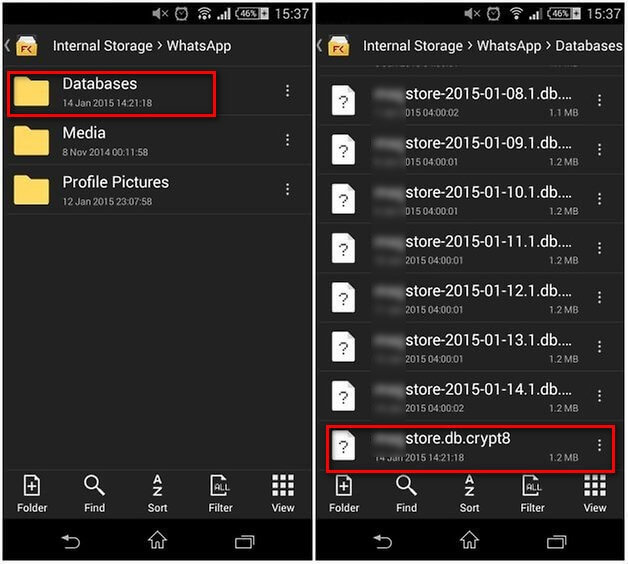
- Verwijder WhatsApp nu van Android en installeer het opnieuw > stel in met hetzelfde mobiele nummer > tik op ‘Chatgeschiedenis herstellen’ > ‘Herstellen’. Uw verwijderde chats worden ook hersteld.
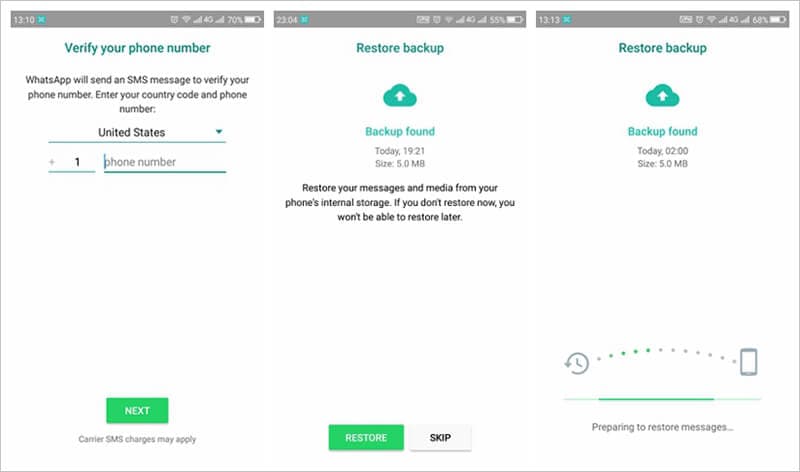
2.3 Herstel WhatsApp-berichten online van Google Drive
Een andere manier voor WhatsApp-chatherstel online is het gebruik van Google Drive. Het is de meest populaire online methode voor het herstellen van WhatsApp-berichten voor Android-apparaten.
Voor deze oefening zijn er enkele punten die u eerst in gedachten moet houden. Het Google-account dat u gebruikt om te herstellen, moet hetzelfde zijn als het account waarmee u uw oude WhatsApp-account had. Uw telefoonnummer moet hetzelfde zijn als dat van het nummer waarvan u een back-up heeft op Google Drive.
Zodra deze punten zijn afgehandeld, kunt u het volgende doen om WhatsApp-berichten online te herstellen:
- Zodra je WhatsApp opnieuw hebt geïnstalleerd op je Android-apparaat, start je de app. Voer uw telefoonnummer in wanneer daarom wordt gevraagd.
- Terwijl u de hersteloptie kiest, klikt u op ‘Chatgeschiedenis herstellen’ en drukt u op ‘Herstellen’.
Opmerking: Wanneer WhatsApp uw Google Drive-back-up detecteert, kiest u die optie voor herstel. Zodra u bevestigt, wordt de online herstelproces begint.
Laatste artikels

